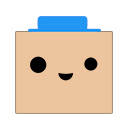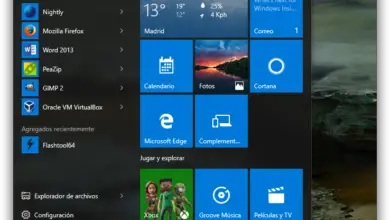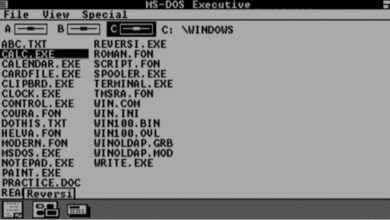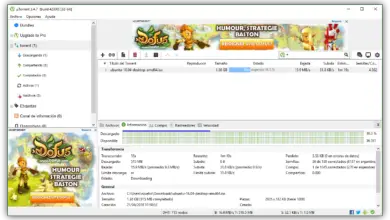Comment économiser de la RAM sur Google Chrome en suspendant les onglets avec The Great Suspender
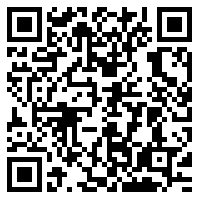
L’un des principaux inconvénients de Google Chrome est la consommation de RAM . Bien qu’il soit le navigateur le plus utilisé au monde, si nous ouvrons quelques onglets en même temps et que plusieurs extensions y sont installées et activées, il est capable de nous laisser sans RAM . Par conséquent, comme Google ne cesse de s’intéresser à la RAM, les développeurs d’extensions ont développé plusieurs outils pour aider le navigateur à consommer moins de mémoire, et l’un des plus complets et des meilleurs en général est The Great Suspender .
The Great Suspender est une extension gratuite pour Google Chrome qui suspendra automatiquement tous les onglets que nous avons ouverts dans le navigateur mais que nous n’avons pas utilisés depuis un moment. Grâce à lui, Chrome libérera les données de la mémoire occupée par les onglets. Ces onglets ne sont pas complètement fermés, mais l’espace qu’ils occupent est simplement libéré, ils continueront donc à apparaître dans la barre supérieure des onglets et, lorsque nous cliquons sur l’un d’eux, il sera rechargé à partir de zéro.
Nous pouvons télécharger gratuitement cette extension depuis le Chrome Store , le magasin d’extensions de Google. Bien que son utilisation soit assez simple, nous allons vous expliquer ci-dessous ses principales options pour pouvoir tirer le meilleur parti de cette extension.
Comment suspendre les onglets et libérer de la RAM dans Google Chrome avec The Great Suspend
Une fois l’extension installée dans notre navigateur, cliquez dessus pour voir un menu simple où nous pouvons suspendre tous les onglets, les retirer de la suspension ou entrer dans le menu Paramètres. La première chose que nous allons voir sont les paramètres de cette extension, donc nous cliquons sur cette icône, choisissons l’option «Paramètres» et nous verrons une page comme la suivante.
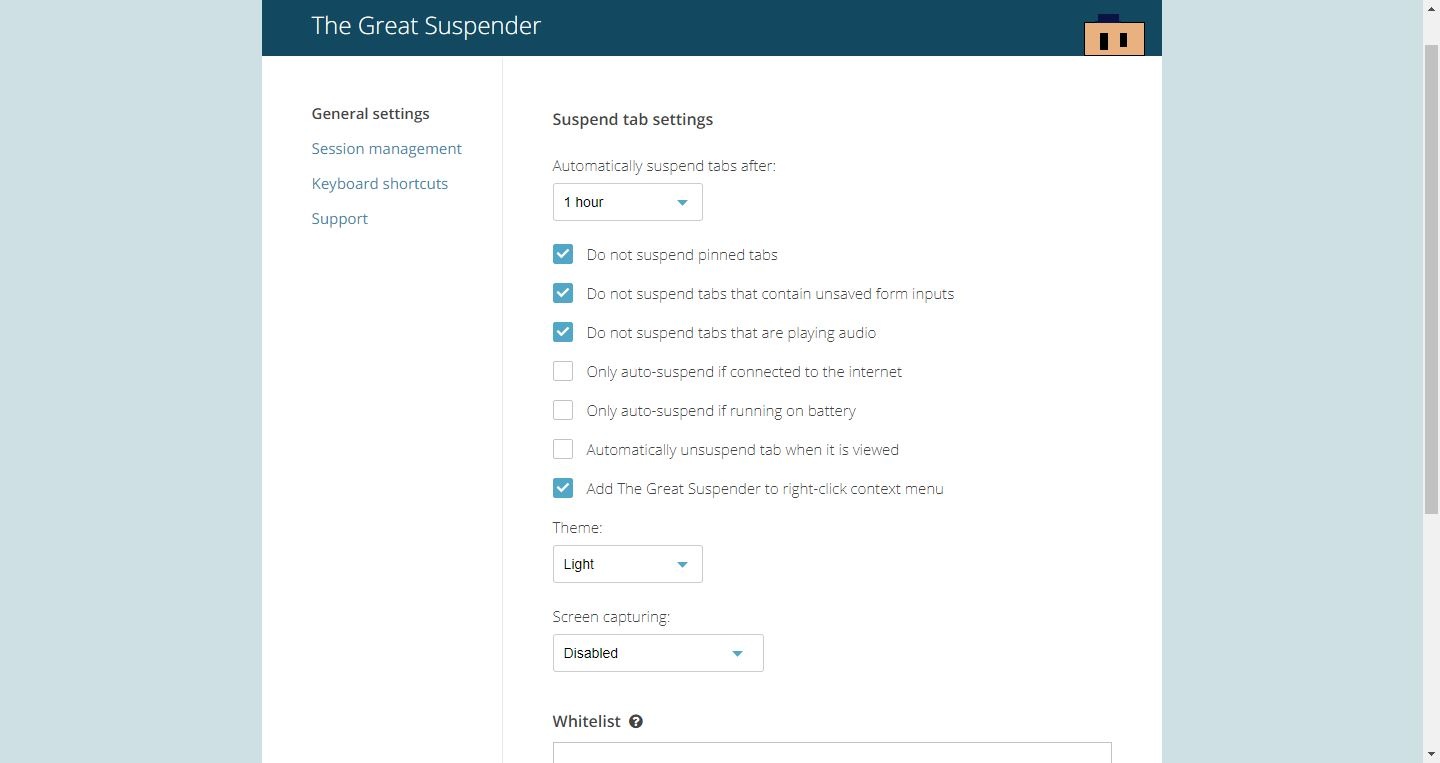
La première chose que le programme nous offre est la possibilité de choisir le temps que l’on veut passer jusqu’à ce que les onglets ouverts soient suspendus , temps qui, par défaut, est fixé à une heure. De plus, nous allons également voir des options utiles que nous pouvons marquer, comme, par exemple, si nous voulons que les onglets ancrés soient suspendus, les onglets qui ont des zones de texte non enregistrées ou ceux qui reproduisent le son, entre autres options.
Nous pourrons également activer, si nous le voulons, une option qui nous permettra de prendre une capture d’écran de la page avant de la suspendre (désactivée par défaut, car elle consommera plus de RAM), et la possibilité de remplir une liste blanche avec les onglets que, pour une raison quelconque, nous ne voulons pas suspendre.
Dans la partie gauche de la fenêtre, nous pouvons voir d’autres options de configuration, telles que le gestionnaire de session, qui nous permettra de voir un historique des sessions Chrome que nous avons eues ouvertes, et un résumé avec les raccourcis clavier de l’application qui, par défaut , ils sont (bien que nous puissions en configurer plus):
- Ctrl + Maj + S -> Suspendre l’onglet actif.
- Ctrl + Maj + U -> Suspendre l’onglet actif.
Une fois que le programme est configuré à notre goût, nous pouvons commencer à l’utiliser. Soit via des raccourcis clavier, soit à partir de l’icône d’extension, nous pouvons maintenant suspendre les onglets que nous avons en arrière-plan pour économiser de la RAM.
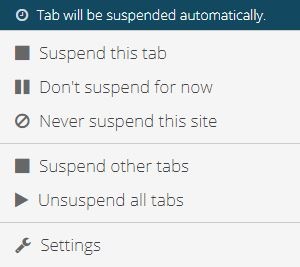
Utilisez-vous généralement une autre extension pour réduire l’utilisation de la mémoire RAM de Google Chrome?